Αλλαγή ταχύτητας βίντεο – 6 τρόποι για να επιβραδύνετε ή να επιταχύνετε εύκολα ένα βίντεο
Πώς να αλλάξετε ένα βίντεο αργής κίνησης σε κανονική ταχύτητα ή το αντίστροφο; Για να λύσετε αυτήν την ερώτηση, πολλοί από εσάς μπορεί να απευθυνθείτε σε βοήθεια από εφαρμογές αλλαγής ταχύτητας βίντεο. Στη συνέχεια, μπορείτε να στερεώσετε ένα άτομο που μιλάει εξαιρετικά αργά σε ένα βίντεο ή να επιβραδύνετε ένα βίντεο για να δείτε τις λεπτομέρειες. Ωστόσο, εάν θέλετε να το χειριστείτε αποτελεσματικά και να αλλάξετε την ταχύτητα του βίντεο, θα πρέπει να γνωρίζετε ποιες είναι οι καλύτερες και πιο κατάλληλες εφαρμογές για όλες τις πλατφόρμες, συμπεριλαμβανομένων των Windows, Mac, iOS και Android. Περπατήστε σε αυτήν την ανάρτηση και θα βρείτε όλες τις εφαρμογές που χρειάζεστε για διαφορετικές συσκευές, καθώς και τις δωρεάν μεθόδους που βοηθούν στην αλλαγή της ταχύτητας του βίντεο δωρεάν.
Λίστα οδηγών
Ο καλύτερος τρόπος για να αλλάξετε την ταχύτητα βίντεο στην επιφάνεια εργασίας Αλλάξτε γρήγορα την ταχύτητα βίντεο με το Online Clideo Χρησιμοποιήστε το Adobe Express για να αλλάξετε ελεύθερα την ταχύτητα βίντεο 3 εφαρμόσιμες εφαρμογές για αλλαγή ταχύτητας βίντεο [iOS/Android] Συχνές ερωτήσεις σχετικά με την αλλαγή ταχύτητας βίντεοΟ καλύτερος τρόπος για να αλλάξετε την ταχύτητα βίντεο στην επιφάνεια εργασίας
AnyRec Video Converter είναι μια παντοδύναμη εργαλειοθήκη που σας προσφέρει κάθε είδους δυνατότητες επεξεργασίας βίντεο. Η αλλαγή της ταχύτητας ενός βίντεο δεν ήταν ποτέ πιο εύκολη με αυτό το πρόγραμμα που είναι εγκατεστημένο στην επιφάνεια εργασίας σας. Εάν θέλετε επίσης να επεξεργαστείτε ένα εκπαιδευτικό βίντεο που μόλις εγγράψατε, αυτή η εφαρμογή μπορεί να κάνει περισσότερα πράγματα από το να αλλάξει απλώς την ταχύτητα του βίντεο. Μπορείτε ακόμη να εφαρμόσετε φίλτρα, να συγχωνεύσετε το βίντεό σας με άλλες πηγές βίντεο ή να μετατρέψετε τα βίντεό σας με ταχύτητα ή αργή κίνηση σε κατάλληλες μορφές για μεταφόρτωση.

Αλλάξτε τα βίντεο στην ακριβή ταχύτητα που θέλετε.
Προσαρμόστε την ταχύτητα βίντεο με πολλές επιλογές ταχύτητας.
Αναλυτική ανάλυση για βίντεο με ταχύτητα ή επιβράδυνση.
Διαχωρίστε το βίντεο σε πολλά κλιπ για μερική αλλαγή ταχύτητας.
Ασφαλής λήψη
Ασφαλής λήψη
Πώς να αλλάξετε την ταχύτητα βίντεο με τον μετατροπέα βίντεο AnyRec
Βήμα 1.Κατεβάστε και εγκαταστήστε την εφαρμογή στην επιφάνεια εργασίας σας. Εκκινήστε το στη συνέχεια και κάντε κλικ στο κουμπί "Εργαλειοθήκη" στην κύρια διεπαφή. Κάντε κύλιση προς τα κάτω για να βρείτε Ελεγκτής ταχύτητας βίντεο και κάντε κλικ σε αυτό.

Βήμα 2.Ανεβάστε το βίντεό σας κάνοντας κλικ στο κουμπί "Προσθήκη" στο κέντρο του αναδυόμενου παραθύρου. Επιλέξτε ένα από τους φακέλους αρχείων σας και κάντε κλικ στο κουμπί "Άνοιγμα" για να επιβεβαιώσετε την επιλογή σας.

Βήμα 3.Μπορείτε να κάνετε προεπισκόπηση των εφέ στο παράθυρο προεπισκόπησης. Στη συνέχεια, με το κουμπί "Έξοδος", μπορείτε να αλλάξετε τις παραμέτρους.
Βήμα 4.Τέλος, κάντε κλικ στο κουμπί "Εξαγωγή" παρακάτω για να αποθηκεύσετε το τελικό σας βίντεο με νέα ταχύτητα.

Αλλάξτε την ταχύτητα βίντεο δωρεάν με το Online Clideo
Clideo Επιταχύνει ή επιβραδύνει οποιοδήποτε από τα βίντεό σας online δωρεάν. Μπορείτε να επιλέξετε από πολλαπλές ταχύτητες αναπαραγωγής που κυμαίνονται από 0,25x έως 2x για να ρυθμίσετε την ταχύτητα του βίντεό σας. Σας επιτρέπει να αλλάζετε άμεσα την ταχύτητα και την προεπισκόπηση του βίντεο. Επιπλέον, μπορεί επίσης να αλλάξει εύκολα τη μορφή βίντεο, όπως MKV, MKV, TS κ.λπ. για διαφορετικά κοντέινερ.
- Πλεονεκτήματα
- Προσαρμόστε γρήγορα την ταχύτητα που επιθυμείτε για μεγαλύτερη άνεση.
- Προσφέρετε μια μεγάλη γκάμα μορφών αρχείων, όπως TS, MPEG, κ.λπ., για να διαλέξετε.
- Μειονεκτήματα
- Δεν έχει περισσότερες δυνατότητες επεξεργασίας και έχει περιορισμένη λειτουργικότητα.
- Δεν είναι δυνατή η επιλογή συγκεκριμένων τμημάτων ενός βίντεο για επιτάχυνση ή επιβράδυνση.
Βήμα 1.Αναζητήστε τον επίσημο ιστότοπο του "Clideo" στο πρόγραμμα περιήγησής σας. Βρείτε το εργαλείο "Αλλαγή ταχύτητας βίντεο".
Βήμα 2.Κάντε κλικ στο κουμπί "Επιλογή αρχείου" αφού βρείτε το εργαλείο και επιλέξετε ένα βίντεο από τη συσκευή σας ή από το Google Drive.
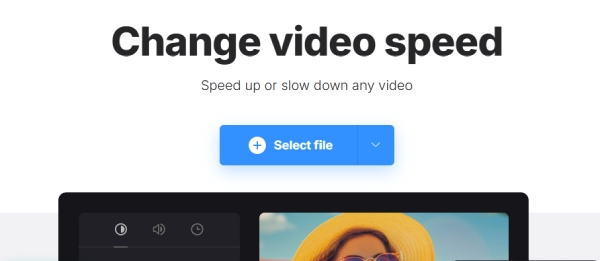
Βήμα 3.Αφού ολοκληρωθεί η μεταφόρτωση του βίντεο, μπορείτε να επιλέξετε μια ταχύτητα στα δεξιά ή να σύρετε το ρυθμιστικό από πάνω για πιο ακριβή ρύθμιση της ταχύτητας αναπαραγωγής του βίντεο.
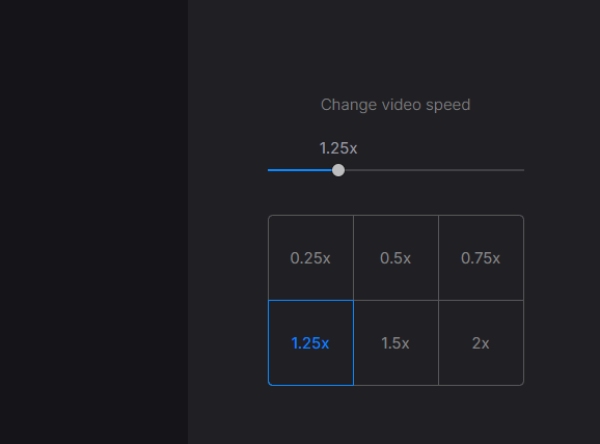
Βήμα 4.Τέλος, κάντε κλικ στο κουμπί "Εξαγωγή" παρακάτω για να κατεβάσετε το νέο βίντεο.
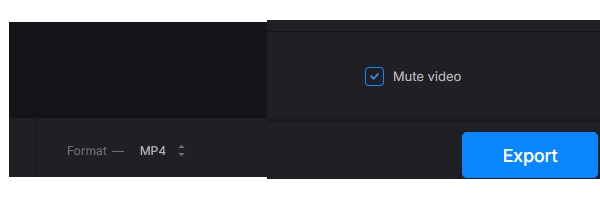
Χρησιμοποιήστε το Adobe Express για να αλλάξετε ελεύθερα την ταχύτητα βίντεο
Adobe Express είναι μια έκδοση lite για επαγγελματικά εργαλεία επεξεργασίας από την Adobe. Το καλύτερο μέρος αυτού του διαδικτυακού ιστότοπου είναι ότι μπορείτε να το χρησιμοποιήσετε δωρεάν για πάντα για να αλλάξετε την ταχύτητα του βίντεο. Αυτό δεν απαιτεί πιστωτική κάρτα για οποιαδήποτε πληρωμή, αλλά μόνο έναν λογαριασμό για τη λήψη του τελικού σας βίντεο. Εν τω μεταξύ, η ταχύτητα επεξεργασίας ενεργοποιείται Adobe Express είναι επίσης γρήγορο.
- Πλεονεκτήματα
- Οι λειτουργίες επεξεργασίας είναι επαγγελματικές και ολοκληρωμένες.
- Ενσωματώνεται με άλλο λογισμικό της Adobe, καθιστώντας το ιδανικό για χρήστες που χρησιμοποιούν συχνά προϊόντα της Adobe.
- Μειονεκτήματα
- Η διεπαφή είναι περίπλοκη, γεγονός που καθιστά δύσκολη τη διάκριση των απαιτούμενων λειτουργιών.
Βήμα 1.Μεταβείτε στον επίσημο ιστότοπο της "Adobe Express" και κάντε κλικ στο "Δυνατότητες > Αλλαγή ταχύτητας βίντεο".
Βήμα 2.Κάντε κλικ στο κουμπί "Μεταφόρτωση του βίντεό σας" για να μεταβείτε στη σελίδα μεταφόρτωσης. Στη συνέχεια, κάντε κλικ στο κουμπί "Περιήγηση στη συσκευή σας" για να επιλέξετε ένα βίντεο.
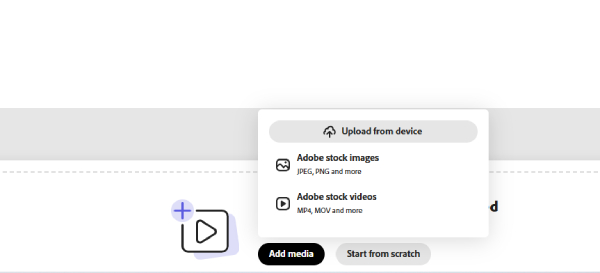
Βήμα 3.Θα υπάρχουν πολλές επιλογές για εσάς: "Σούπερ αργό, αργό, κανονικό, γρήγορο και εξαιρετικά γρήγορο". Κάντε κλικ σε αυτό που σας αρέσει για να αλλάξετε την ταχύτητα του βίντεο.
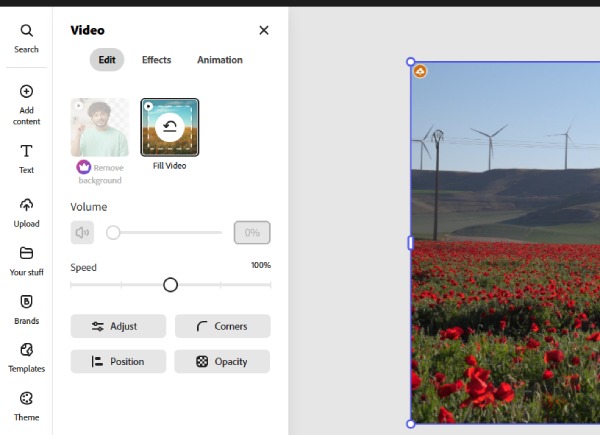
Βήμα 4.Μόλις τελειώσετε, κάντε κλικ στο κουμπί "Λήψη" για να αποθηκεύσετε το βίντεο με νέα ταχύτητα στη συσκευή σας.
3 εφαρμόσιμες εφαρμογές για αλλαγή ταχύτητας βίντεο [iOS/Android]
Η αλλαγή της ταχύτητας βίντεο δεν περιλαμβάνει μόνο την επιτάχυνση ή την επιβράδυνση ενός βίντεο, αλλά μπορείτε επίσης να βασιστείτε σε αυτήν την ικανότητα για να κάνετε ένα βίντεο αργής κίνησης σε κανονική ταχύτητα. Δεδομένου ότι πολλά smartphone μπορούν να τραβήξουν εύκολα ένα βίντεο αργής κίνησης, η εγκατάσταση ορισμένων χρήσιμων ελεγκτών ταχύτητας στο τηλέφωνό σας μπορεί πάντα να είναι χρήσιμη όποτε τα χρειάζεστε. Ακολουθούν 3 εφαρμογές για iOS και Android που σας επιτρέπουν να αλλάξετε την ταχύτητα του βίντεο στα τηλέφωνα.
1. iMovie (iOS)
Πώς να αλλάξετε την ταχύτητα του βίντεο στο iPhone; iMovie είναι η καλύτερη απάντηση. Ως εξαιρετικό προεγκατεστημένο πρόγραμμα επεξεργασίας βίντεο για χρήστες iOS, μπορείτε εύκολα να επαναφέρετε ένα βίντεο αργής κίνησης, να επιταχύνετε ή επιβραδύνετε ένα βίντεο στο iPhone μέσα σε λίγα πατήματα.
Βήμα 1.Ανοίξτε το iMovie στο iPhone σας και πατήστε το κουμπί "Δημιουργία έργου". Επιλέξτε την "Ταινία" για να συνεχίσετε.
Βήμα 2.Επιλέξτε ένα βίντεο από το iPhone σας. Πατήστε τη γραμμή χρόνου στην οθόνη επεξεργασίας. Στη συνέχεια, πατήστε το κουμπί "Ταχύτητα" παρακάτω.
Βήμα 3.Μετακινήστε τη γραμμή ολίσθησης προς τα αριστερά για να επιβραδύνετε και προς τα δεξιά για να επιταχύνετε. Μπορείτε να πατήσετε το κουμπί "Τέλος" αφού επιλέξετε την κατάλληλη ταχύτητα.
Βήμα 4.Πατήστε τα κουμπιά "Κοινή χρήση και αποθήκευση βίντεο" στις ακόλουθες οθόνες για να ολοκληρώσετε.

2. InShot (Android)
InShot είναι επίσης μια δωρεάν εφαρμογή για επεξεργασία φωτογραφιών και βίντεο. Αυτό το πρόγραμμα επεξεργασίας βίντεο all-in-one σάς βοηθά να αλλάξετε την ταχύτητα του βίντεο χωρίς ταλαιπωρία. Αφού επιβραδύνετε ή επιταχύνετε το βίντεό σας, μπορείτε επίσης να εφαρμόσετε ευνοϊκά αυτοκόλλητα από τους πόρους του στο βίντεό σας. Επιπλέον, εάν θέλετε να διατηρήσετε την ταχύτητα ήχου κανονική, μπορείτε να την εξαγάγετε πριν επιταχύνετε ή επιβραδύνετε.
Βήμα 1.Εγκαταστήστε και ανοίξτε την εφαρμογή "InShot" στο τηλέφωνό σας. Πατήστε το κουμπί "Βίντεο" και το κουμπί "Νέο".
Βήμα 2.Εισαγάγετε ένα βίντεο από τη "Συλλογή/Άλμπουμ". Πατήστε το κουμπί "Ταχύτητα" για να συνεχίσετε.
Βήμα 3.Κάντε κύλιση στη γραμμή ταχύτητας για να επιλέξετε την επιθυμητή ταχύτητα για το βίντεό σας. Στη συνέχεια, πατήστε το κουμπί Tick και το κουμπί "Αποθήκευση" για επιβεβαίωση
Βήμα 4.Για να αποθηκεύσετε το νέο βίντεο στο τηλέφωνό σας, επιλέξτε μια προτιμώμενη ανάλυση και είστε έτοιμοι.

3. Videoshop – Επεξεργαστής βίντεο (Android)
Videoshop είναι ένα άλλο ευέλικτο πρόγραμμα επεξεργασίας βίντεο που μπορεί να αλλάξει την ταχύτητα ενός βίντεο. Κατά την προσαρμογή της ταχύτητας βίντεο, μπορείτε επίσης να επιλέξετε ένα συγκεκριμένο μέρος του βίντεο για εφέ επιτάχυνσης ή επιβράδυνσης. Μόλις ολοκληρωθεί η επεξεργασία του βίντεό σας, μπορείτε να το μοιραστείτε απευθείας σε άλλα μέσα κοινωνικής δικτύωσης.
Βήμα 1.Ανοίξτε το "Videoshop" στο τηλέφωνό σας και εισαγάγετε ένα βίντεο για να συνεχίσετε.
Βήμα 2.Πατήστε το βίντεο στη γραμμή χρόνου και σύρετε προς τα δεξιά. Στη συνέχεια, πατήστε το κουμπί "Ταχύτητα".
Βήμα 3.Κάντε κύλιση στη γραμμή ταχύτητας για να βρείτε την τέλεια ταχύτητα για το βίντεό σας. Αγγίξτε το κουμπί "Δεξί τικ" μετά από αυτό.
Βήμα 4.Πατήστε το κουμπί "Αποθήκευση" παραπάνω για να αποθηκεύσετε το βίντεο στη Συλλογή σας.

Συχνές ερωτήσεις σχετικά με την αλλαγή ταχύτητας βίντεο
-
Πώς να αλλάξετε το βίντεο αργής κίνησης σε κανονική ταχύτητα στο iPhone;
Πρέπει να ανοίξετε την εφαρμογή Άλμπουμ στο iPhone σας και να βρείτε την κατηγορία Slo-Mo. Επιλέξτε ένα βίντεο και πατήστε το κουμπί Επεξεργασία. Πατήστε τη γραμμή χρόνου και κάντε τις γραμμές στο ρυθμιστικό παρακάτω στο ίδιο ύψος. Τότε η ταχύτητα του βίντεο θα είναι κανονική.
-
Είναι δυνατή η αλλαγή της ταχύτητας βίντεο στο διαδίκτυο χωρίς υδατογράφημα;
Ναι είναι. Τουλάχιστον οι δύο μέθοδοι που προτείνονται παραπάνω μπορούν και οι δύο να αλλάξουν την ταχύτητα του βίντεό σας χωρίς υδατογράφημα. Μπορείτε να τα χρησιμοποιήσετε δωρεάν, αλλά μόνο εγγραφείτε πρώτα πριν αποκτήσετε πρόσβαση σε όλες τις λειτουργίες.
-
Μπορώ να αλλάξω την ταχύτητα του βίντεο στο διαδίκτυο με μια επέκταση;
Ναι μπορείς. Υπάρχουν ορισμένοι ελεγκτές ταχύτητας βίντεο στο Chrome Web Store. Αυτό το είδος επέκτασης σάς δίνει τη δυνατότητα να επιταχύνετε ή να επιβραδύνετε τα βίντεο HTML5 που παρακολουθείτε στον ιστότοπο.
συμπέρασμα
Με απλά λόγια, η αλλαγή της ταχύτητας ενός βίντεο δεν θα αποτελέσει ποτέ πρόβλημα για εσάς. Αν χρειάζεστε ένα επαγγελματικό αλλά εύχρηστο εργαλείο, AnyRec Video Converter δεν θα σας απογοητεύσει. Οι παραπάνω μέθοδοι παρέχουν έναν λεπτομερή οδηγό για το πώς να το κάνετε γρήγορα, ανεξάρτητα από τη συσκευή που χρησιμοποιείτε.
Ασφαλής λήψη
Ασφαλής λήψη



